flash中如何做个弹力球
来源:网络收集 点击: 时间:2024-05-071.如图所示,我们点击切换矩形工具到椭圆工具来绘制一个圆形,以此作为弹力球来使用。
 2/12
2/122.如图所示,我们在椭圆工具的属性面板里面,选择这里的颜料桶那腊返里,来为这个椭圆工具选择填充的颜色,这里我们选择这个渐变的蓝色作为填充颜色。
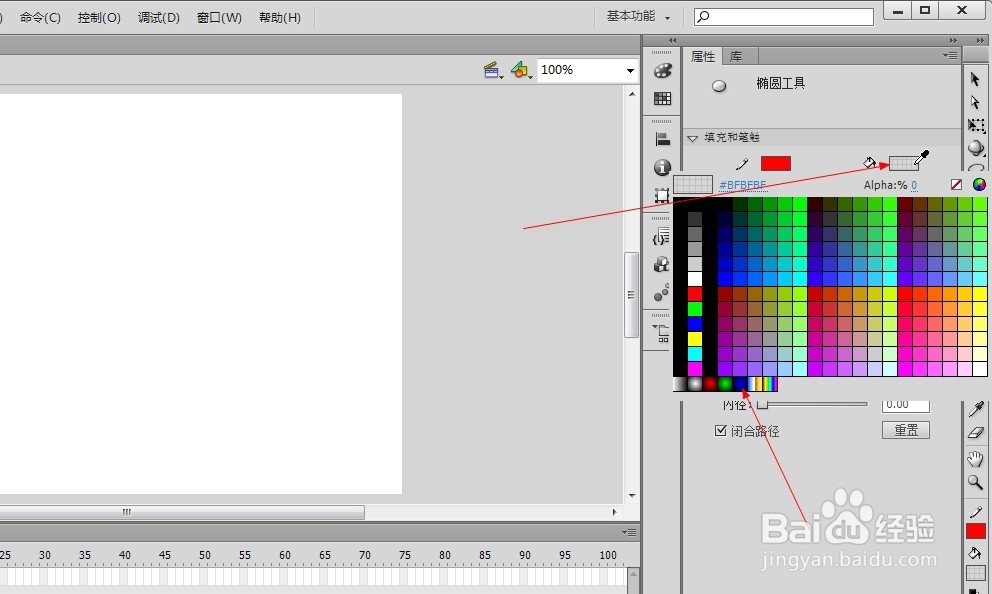 3/12
3/123.如图所示,我们在第10帧处鼠标右击,在弹出的菜单中,我们选择“插入关键帧”来延续第一帧的画面到第10帧处。
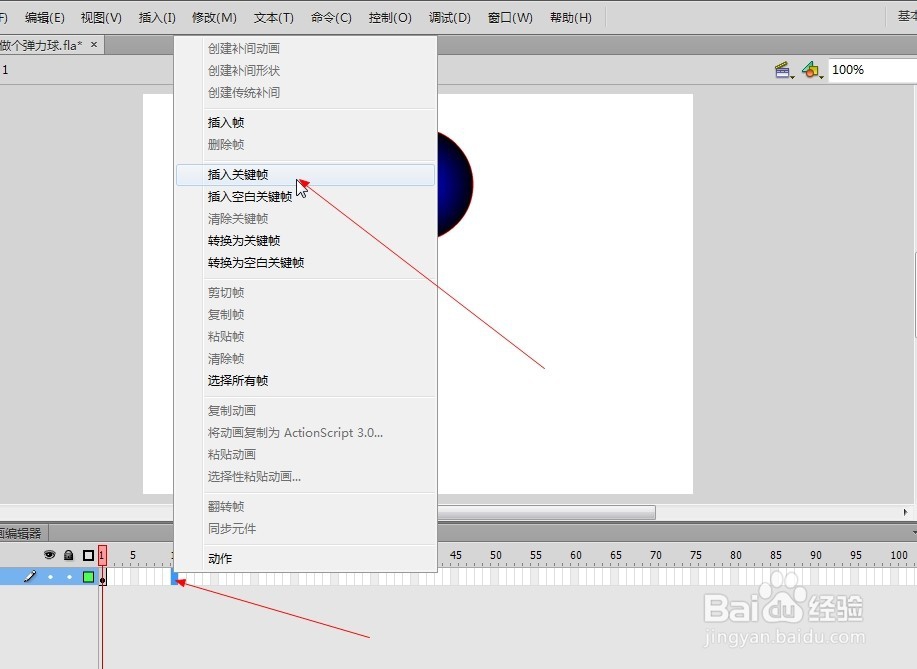 4/12
4/124.如图所示,我们点击选择第10帧处,并且选择箭头所指的移动工具,并且用移动工具选中这个球体。
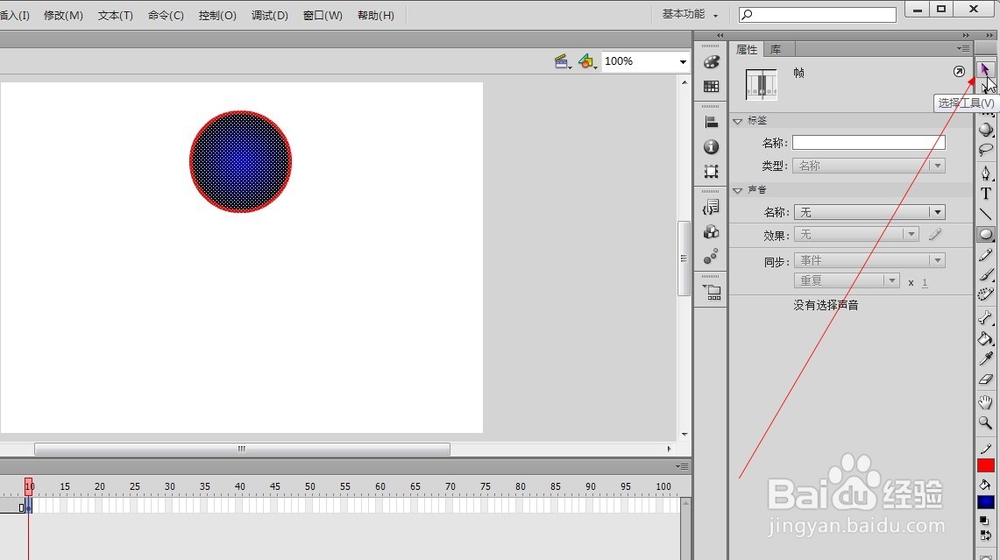 5/12
5/125.如图所示,我们按住shift键就可以用移动工具将这个球体垂直移动到下面这个位置了。
 6/12
6/126.如图所示,我们在第1帧到第10帧处鼠标右击,在弹出的菜单中,我们选择“创建传统补间”就可以创建第1帧到第10帧的传统补间动画了。
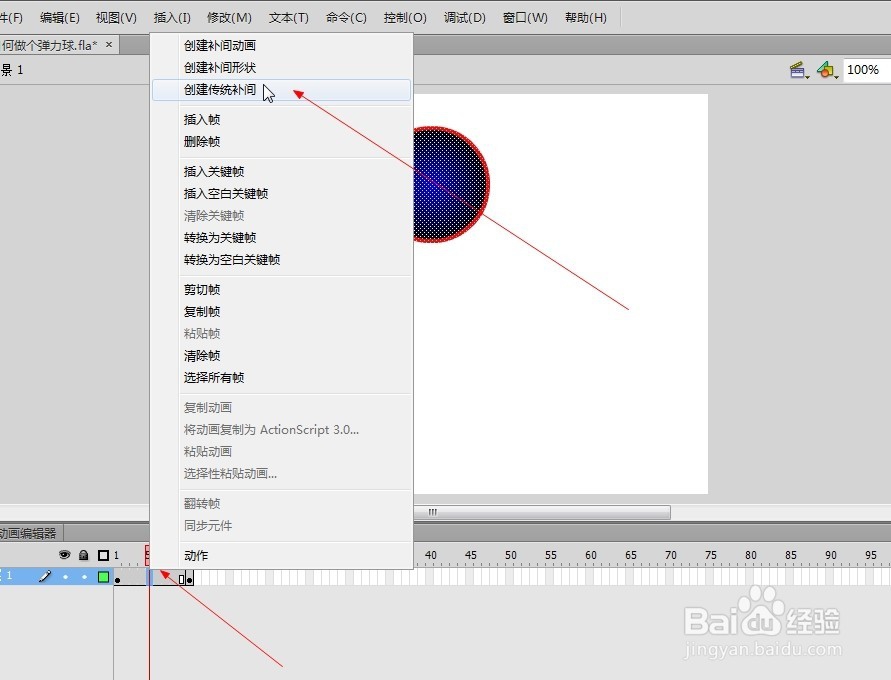 7/12
7/127.如图所示,我们点击第1到第10帧的任意一处帧,之后在其属性面板中,找到箭头所指的缓动这一项,修改缓动值为-50,这样就可以让小球越下落越快,仿佛具有重力的感觉,显得更加像现实中的弹力球了哨缝膨。
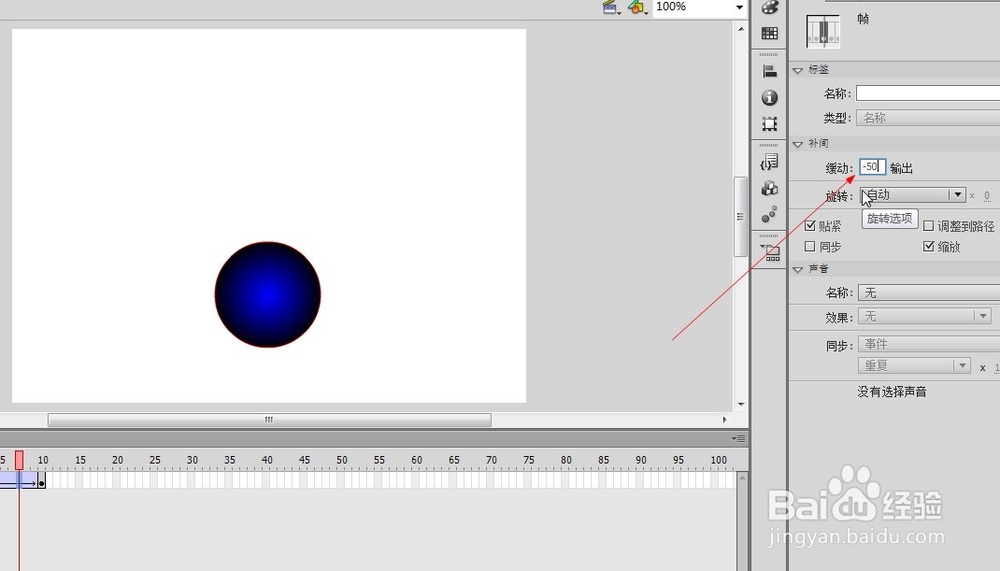 8/12
8/128.如图所示,我们在第20帧处再鼠标右击在弹出的菜单中选择“插入关键帧”,为弹力球弹起做一段弹起的动画。
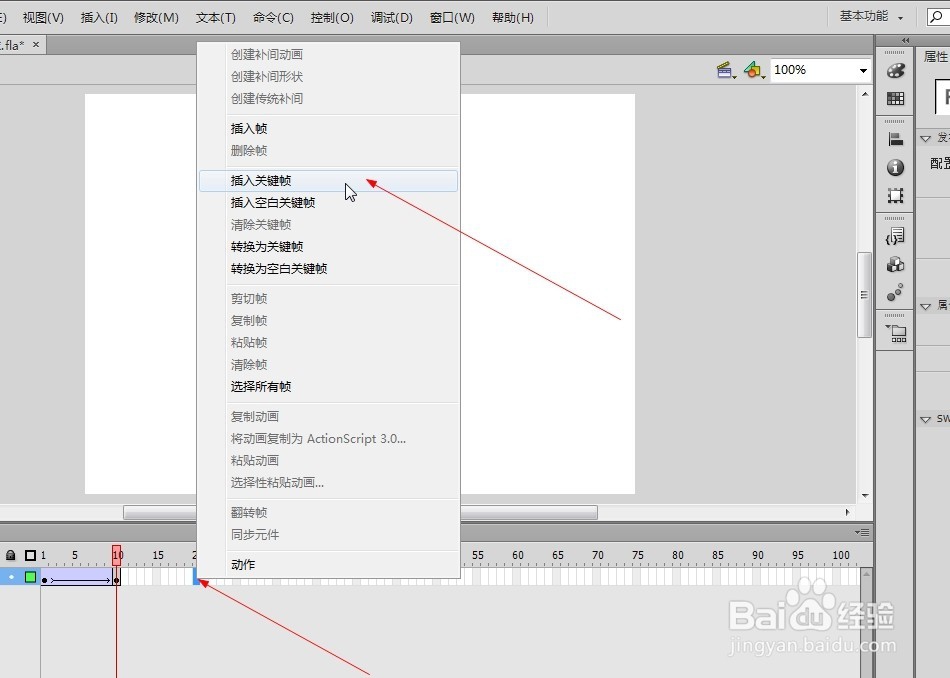 9/12
9/129.如图所示,同样的我选择移动工具之后,按住shift键就可以垂直向上的移动小球到如图所示的高度位置了。
 10/12
10/1210.如图所示,我们在第10帧到20帧处鼠标处鼠标右击,在弹出的菜单中,我们选择“创建传统补间”就可以创建第10帧到第20帧的传统补间动画了。
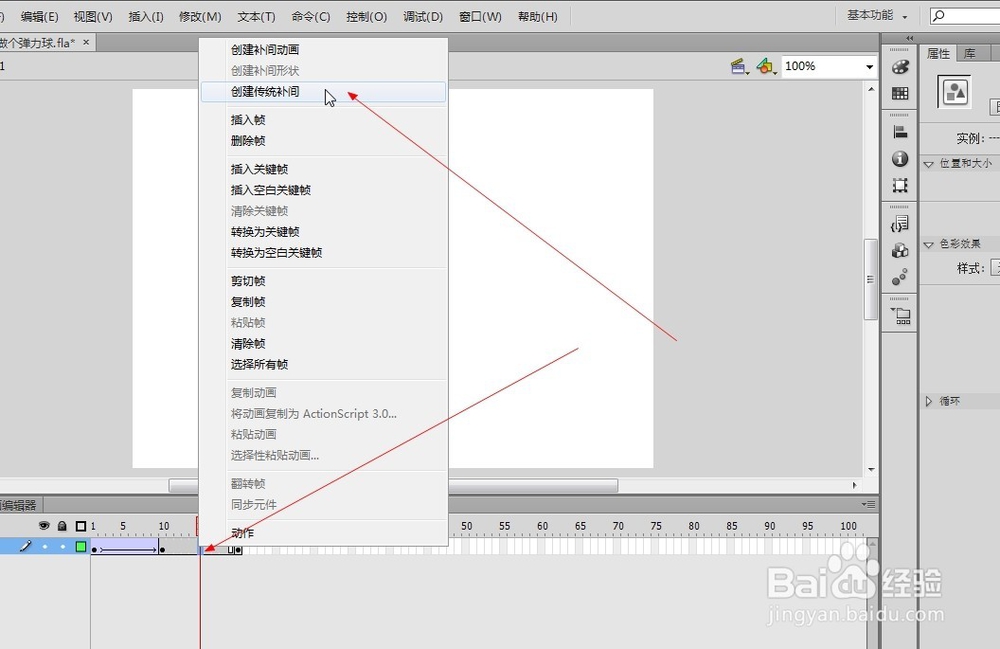 11/12
11/1211.如图所示,我们点击第10到第20帧的任意一处帧,之后在其属性面板中,找到箭头所指的缓动这一项,修改缓动值为50,这样就可以让小球越上升越慢,仿佛具有重力拉着的感觉,显得更加像现实中的弹力球了。
 12/12
12/1212.如图所示,总露我们按住Ctrl+Enter组合键就可以测试影片了,我们看到影片的弹力球正在做落下和弹上的往复运动,这就是弹力球的运动效果。
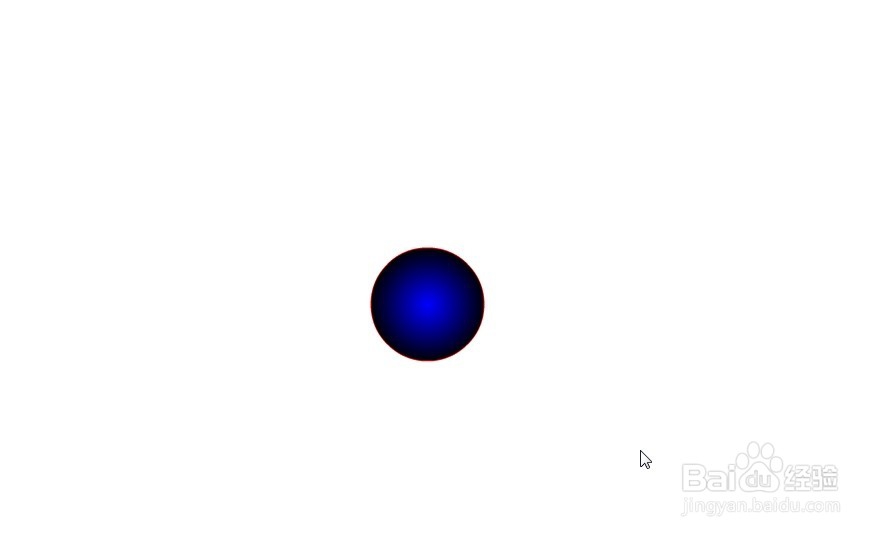
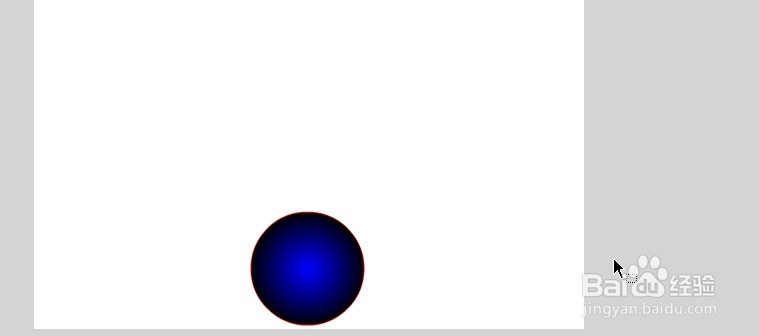
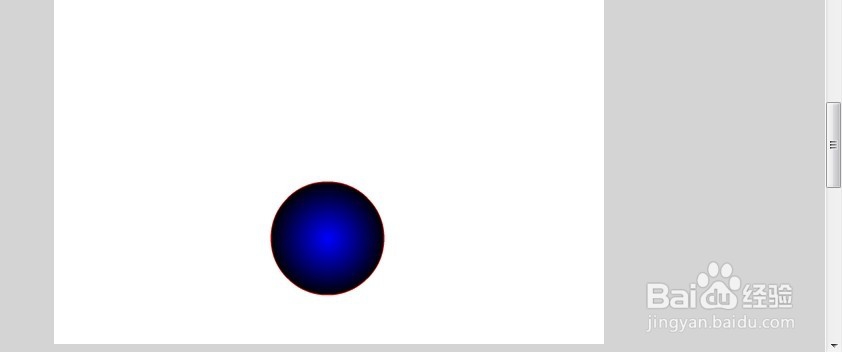 FLASH弹力球绘制弹力球动画制作球FLASH动画
FLASH弹力球绘制弹力球动画制作球FLASH动画 版权声明:
1、本文系转载,版权归原作者所有,旨在传递信息,不代表看本站的观点和立场。
2、本站仅提供信息发布平台,不承担相关法律责任。
3、若侵犯您的版权或隐私,请联系本站管理员删除。
4、文章链接:http://www.1haoku.cn/art_700398.html
 订阅
订阅